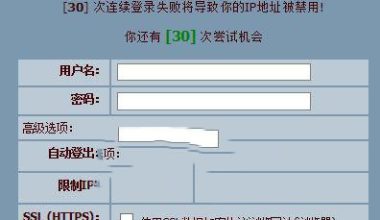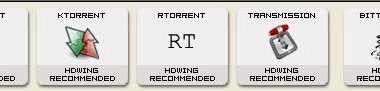现在是互联网时代,互联网什么最重要?毫无疑问是网络,网络是一切网络活动的基础。手机网络短短10来年,从2G时代发展到5G时代,为的就是网络的更快更稳。
除了3G4G5G这些移动通信之外,还有宽带网络也是我们日常生活中无处不在的。现在的宽带也进入千兆时代了,说实话,如果不是像PT下载动不动就几十G的电影这种需求,千兆宽带目前对绝大部分家庭用户来说意义不大。在家就刷个剧,刷个抖音什么的,100M都绰绰有余了。稳定比快要重要的多!
都千兆宽带了,按理说是很快了,但实际上很多家庭宽带使用体验都不是很好。就拿我自己来说,家里三层楼,每层楼都配了一个路由器,是每层楼都有不错的WIFI信号了,但使用体验却是很差,甚至都不想用WIFI,宁愿用手机的4G5G网络。因为每层楼一个路由器,它们只是简单的通过桥接方式连接,这就意味着三个路由器就有3个WIFI(更准确说是6个,一个路由器包括2.4G和5G两个WIFI),但手机并不能准确并快速地识别哪个WIFI信号强哪个信号弱,也就不能快速地进行WIFI切换。结果就是,我人在2楼,用的还是1楼的WIFI,信号自然就很差。有人会说你不会自己手动切换一下吗,是的,也只能自己手动切换一下了。但这就是麻烦所在了,老是要切来切去的,我也就宁愿不用了。现在这个时代,似乎多按一次按键都是浪费生命。多个路由器其实几乎是每个家庭必备的,即使不是多层的楼房,一层房子如果只有一个路由器,WIFI信号也是难以覆盖整间房子的。勉强覆盖也会有些地方信号很差,毕竟WIFI信号穿墙能力是有限的。
最近可能刷抖音多了,发现用手机移动网络,一个月几十G也不够用。那就换个流量更多的套餐嘛,对对对,有钱啥都不是问题,问题是咱没到那种有问题就用钱解决的地步,要精打细算啊。
所以就上百度查,有没有方法解决多个WIFI自动切换的方法。发现一个叫MESH组网的东西,仔细了解发现,这个比自动切换更好啊,因为它可以把多个路由器WIFI集中到一个,不存在多个WIFI,也就不存在切换的问题了。就是其中一个做主路由,只需要主路由设置WIFI,次路由都接到主路由上。不管你在哪,都只需要连接主路由那个WIFI,无需自己手动去切换,原理应该是主路由会自动判断你靠近哪个路由器,然后就由哪个路由器给你传输信号。想更深入了解的自行百度了。
下面给大家说说MESH组网的过程。
首先,路由器必须具备MESH组网这个功能,比如我的网件R7000,刷了梅林的R7000_384.19这个固件就支持MESH功能了。原本只有一个R7000,因为组MESH最好是用同型号的路由器,又买了两个二手的R7000,一个只需要不到200元,还是挺划算的。这款路由器用了好多年了,一直挺稳定。但R7000毕竟挺老的了,配置比较低,做主路由应该不行,然后就又买了个二手的华硕AC-86U,华硕本身用的就是梅林固件,所以不同品牌但固件一样,应该问题不大。
配件都备齐后,开始进行配置。首先是把3个R7000都刷到384.19,网上有教程说的很复杂,又是先恢复出厂设置,刷回什么什么版本,又是备份这个那个,有些用户还说380不能直接刷384,要这样那样的,反正我也不懂。百来块的东西,刷坏了扔了算了(只是怕麻烦,其实心里还是有点慌,哈哈),恢复出厂设置就直接上传固件刷,刷完一切正常。才发现网上的键盘侠真的太多了,有些人啥也不懂就胡说八道。
我们先看看MESH组网的接线图:

3个R7000做次路由,AC-86U做主路由,主路由就先按常规设置好,可以正常上网和使用WIFI。
接下来就是把R7000添加到AC-86U的MESH系统中。
首先是设置3个R7000为MESH模式:
▼把电脑和R7000用网线接起来,这里要记得断开电脑和主路由的连接。

▼如果你是刚刷的384.19,登陆路由器后就会出现设置的界面。如果本身就是384.19,恢复出厂设置后登陆路由器也会出现设置的界面,选择【创建新的网络】

▼然后选择【手动设置】

▼选择【否】

▼选择【我想将此台设备设置为AiMesh节点】

▼点击【下一步】

▼到这里就设置完成了

三个次路由都是按上面方法设置好。
接下来就是把路由器按下图接好,把它们放到你想要放的地方。比如我是一个放1楼,一个放2楼,一个3楼。次路由接的都是WAN口,这个是容易搞错的地方。到这里有些用户可能就有疑问了,我家装修时没预留到网线怎么办?没网线就只能是无线回程的方式组MESH了。只是稳定性当然是无法和有线的比了。所以说,装修的时候,水电包括弱电是必须认真规划好,也不要在这上面省成本。省不了多少钱,后期倒是容易造成非常多的麻烦,网线没有预留、插座不合理等等。

接好线后,我们就把电脑接到路由器上,然后登陆主路由。
▼点击下图红色圈圈按钮

▼然后点击下图的【搜索】

▼如无意外就会出现前面设置好的R7000路由器,如果是无线连接的,就会是如下图蓝色框所示。

▼如果是用网线接的就是下图这样的。

▼点击搜索出来的路由器。弹出下面提示,点击【应用页面设置】。

▼等添加进度完成就会弹出下面页面。

至此就完成MESH组网了!
用了有一段时间,使用体验确实很好。不用自己手动切换WIFI,当然,路由器内部其实应该是有一个切换过程,比如我从1楼到2楼,会有非常短暂的卡顿,玩手游会比较明显,但谁没事玩着手游上下楼来回走呢?所以,对于要用到多个路由器的情况,MESH组网还是非常值得推荐的一种方式。
有关路由器这方面本人还算是小白,不然也不会今天才知道MESH这玩意。除了MESH,其实还有一个AP的系统,也是解决WIFI无缝切换问题的。但听说AP比较适合大空间使用,比如大商场,大公司。
好了,今天就说到这。如果你对以上有什么疑问的可以在下方留言讨论。也欢迎大家说说自己家网络是如何配置的,互相交流学习!